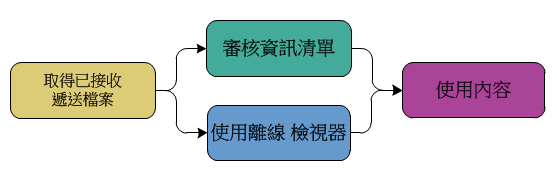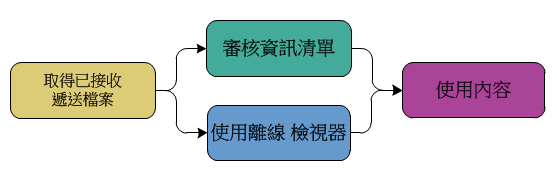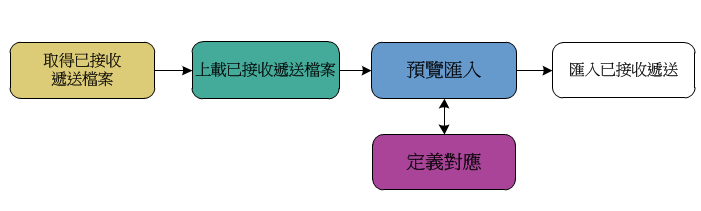封裝:接收端
當您與其他人協同合作時,可以使用封裝接收產品資訊。根據用來建立封裝與遞送的遞送格式而定,在接收封裝時,可能有兩個流程要遵循:僅匯出遞送或可匯入遞送。
僅匯出遞送
如果您從封裝接收 ZIP 檔案且沒有 Windchill 安裝,所有動作都會作用於 ZIP 檔案。您可以使用下列特徵識別此類型的 ZIP 檔案:
• 包含 CONTENTS 目錄
• 不包含 importdata 或 METADATA 目錄
• [選用] 包含 manifest.txt 檔案
• [選用] 包含 Resources 目錄、_readme.txt 檔案與 index.html 檔案
當您接收此類型的 ZIP 檔案時,請遵循下列步驟來審核封裝內容:
• 步驟 1 -
取得已接收遞送檔案:根據企業情境而定,寄件者可能會要求收件者在收到 ZIP 檔案以及接受或拒絕遞送時發出通知。當必須執行此步驟,而您又未獲授權,無法存取傳送
Windchill 系統時,請通知封裝寄件者您已收到封裝檔案。然後,寄件者可以在其
Windchill 系統中將封裝或遞送標記為已接收。當必須執行此步驟且您已獲授權,可以存取傳送
Windchill 系統中的遞送時,您可以將遞送標記為已接收。
• 步驟 2a -
審核資訊清單:如果您的封裝遞送包括資訊清單檔案,請審核檔案,以確保預期內容包括在遞送中。如果使用預設組態建立遞送,則此檔案會是
manifest.txt 檔案。
• 步驟 2b -
使用離線檢視器:將 ZIP 檔案解壓縮到您的本機磁碟並在瀏覽器中開啟
index.html 檔案,用所提供離線檢視器審核封裝內容。
• 步驟 3 - 使用內容:個別檔案位於一或多個 ZIP 檔案的 CONTENTS 目錄中。使用離線檢視器或資訊清單檔案中的資訊來尋求其他資訊,可將欄位移至系統上的適當位置,以便在適當的編寫應用程式中直接使用。
可匯入遞送
如果您接收到來自封裝寄件者的包含可匯入物件資訊的 ZIP 檔案,可將該資訊匯入到您的 Windchill 系統中。您可以識別此類型的 ZIP 檔案,因為其始終包含 importData 與 METADATA 目錄。欲使用此 ZIP 檔案,您可以遵循如下所列的範例流程:
• 步驟 1 -
取得已接收遞送檔案:根據企業情境而定,寄件者可能會要求收件者在收到 ZIP 檔案以及接受或拒絕遞送時發出通知。如果遇到這種情況,請通知封裝寄件者您已收到封裝檔案,以便寄件者可以在其
Windchill 系統中將遞送標記為已接收。如果您已獲授權,可以存取傳送系統中的遞送,則可以直接將遞送標記為已接收。
• 步驟 2 -
上載已接收遞送檔案:利用
「已接收遞送管理」公用程式將一或多個封裝 ZIP 檔案上載到您的
Windchill 系統中。在所有檔案完成上載之後,狀況會移至
「就緒」。如果寄件者之前包括了一個資訊清單檔案,在透過上載檔案建立已接收遞送之後,可對該資訊清單檔案進行審核。如果寄件者包括的是離線檢視器,您可以將 ZIP 檔案解壓縮到您的本機磁碟並在瀏覽器中開啟
index.html 檔案,來用所提供離線檢視器審核封裝內容。
• 步驟 3 -
預覽匯入:預覽匯入流程以審核有用的資訊,包括可能對您的匯入能力造成負面影響的任何可能對應錯誤。此步驟為選用步驟,但對於您從每個封裝接收者那裡接收的第一個遞送而言,此步驟特別有用。
• 步驟 4 -
定義對應:使用
「對應管理」公用程式來指定應如何將屬性 (例如生命週期狀態或資料夾位置) 從來源系統對應至
Windchill 安裝的有效屬性。此步驟並不是必要步驟,不過如果匯入中包含在系統中無效之可對應屬性的相關資訊,匯入將不會成功。您可能需要重複執行步驟 3,確保已透過對應或建立遺失的資訊 (例如資料夾位置) 來解決所有對應衝突。
• 步驟 5 -
匯入已接收遞送:將封裝遞送內容匯入到您的
Windchill 系統中。在匯入成功後,所匯入的物件會顯示在指定產品或物件庫中,且可供檢視或使用。從封裝遞送匯入的所有物件都會套用鎖定,且對於大多數使用者而言都是唯讀。
您可以在隨後的線上說明主題中找到每個可能流程的其他詳細資訊。